
W tym artykule omówiono sposób ustawiania maksymalnego rozmiaru wiadomości, który można wysłać w programie Exchange Server 2010. Zwróć uwagę na fakt, że maksymalny rozmiar wiadomości e-mail można skonfigurować na różnych poziomach hierarchii Exchange. Microsoft zaleca ustawienie tej samej maksymalnej wielkości wiadomości e-mail na łącznikach przychodzących i wychodzących w dokumentacji. W naszym przykładzie ograniczymy maksymalny rozmiar wiadomości dla naszej organizacji do 21 MB.
Pierwszym krokiem jest skonfigurowanie maksymalnego rozmiaru poczty przychodzącej / wychodzącej dla całej organizacji Exchange w sekcji Organizacja Konfiguracja->Hub Transport-> Global Ustawienia, pola są nazywane Maksymalnie odbierać /wyślij rozmiar.

Tę samą operację można wykonać za pomocą programu Powershell:
Bieżące ustawienie można uzyskać za pomocą polecenia:
Get-TransportConfig | Ft MaxSendSize, MaxReceiveSize
Ustaw nową wartość:
Get-TransportConfig | Set-TransportConfig -MaxSendSize 21 MB - MaxReceiveSize 21 MB

Następnie musisz skonfigurować ograniczenia dla wszystkich łączników wychodzących. Organizacja Konfiguracja ->Hub Transport-> Wyślij Złącza. W mojej konfiguracji są 4 złącza tego typu i dla każdego z nich należy ustawić ograniczenie.
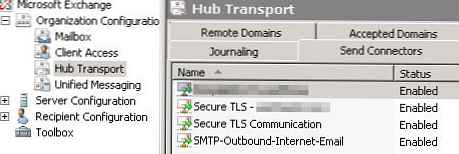
PowerShell - wersja:
Aktualne ustawienia można uzyskać:
Get-SendConnector | ft Nazwa, MaxMessageSize
Możesz ustawić własne ustawienia za pomocą polecenia:
Get-SendConnector | Set-SendConnector -MaxmessageSize 21 MB
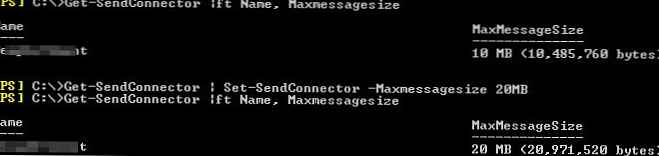
Następnym krokiem jest skonfigurowanie konektorów dla poczty przychodzącej. Możesz je znaleźć w Konfiguracja serwera-> Transport koncentratora. Upewnij się, że skonfigurowałeś ustawienia dla wszystkich połączeń przychodzących.
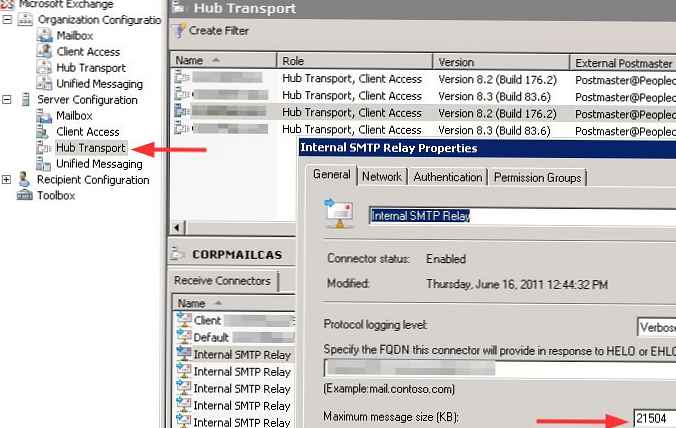
To samo z Powershell:
Bieżące ustawienia:
Get-ReceiveConnector | ft Nazwa, MaxMessageSize
Ustaw nowe ustawienia:
Get-ReceiveConnector | Set-ReceiveConnector -MaxmessageSize 21 MB
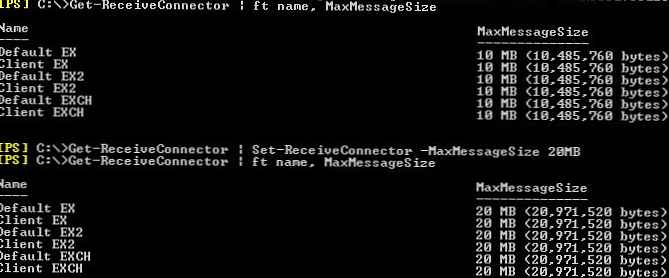
Również w programie Exchange 2010 można zmienić maksymalny rozmiar wiadomości e-mail indywidualnie dla każdego użytkownika. Aby to zrobić, przejdź do właściwości skrzynki pocztowej i na karcie Mail Przepływ Ustawienia dostosuj wartości parametrów Wiadomość Rozmiar Ograniczenie. Nie zrobię tego, ponieważ Wszystkie niezbędne ustawienia są stosowane przez zasady najwyższego poziomu. Jeśli chcesz ustawić ograniczenie na poziomie skrzynki pocztowej dla wszystkich adresatów w organizacji, użyj polecenia:
Get-MailBox | Zestaw skrzynki pocztowej - MaxSendSize 21 MB - MaxReceiveSize 21 MB
procedura odwrotna:
Get-MailBox | Set-Mailbox - MaxSendSize unlimited -MaxReceiveSize unlimited
Ustaw ograniczenie dla konkretnego użytkownika:
Get-MailBox | Nazwa, MaxSendSize, MaxReceiveSize
Set-MailBox - MaxSendSize 21 MB -MaxReceiveSize 21 MB
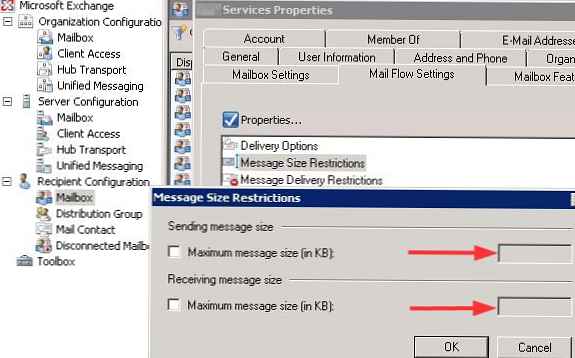
Ponadto na wszystkich serwerach Hub Transport trzeba ręcznie zmienić parametry w pliku web.config (znajdującym się w katalogu c: \ Program Files \ Microsoft \ Exchange Server \ ClientAccess \ Owa \). Otwórz go w edytorze tekstu i ustaw parametr maxRequestLength wartość 21504:
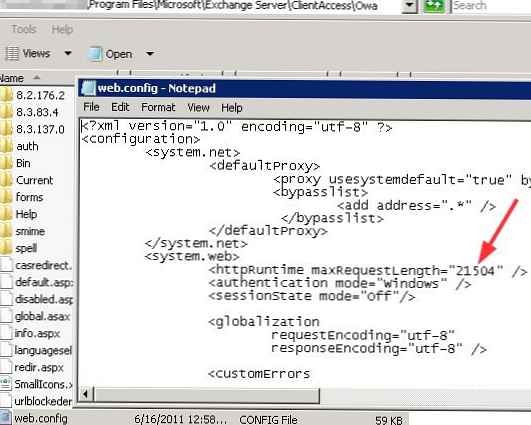
Zapisz zmiany. Po zmodyfikowaniu pliku web.config należy ponownie uruchomić usługę Microsoft Exchange Transport, aby zmiany zostały wprowadzone. Pamiętaj, że po ponownym uruchomieniu tej usługi serwer Hub Transport przestanie na pewien czas kierować pocztą (nie będzie to widoczne dla użytkowników, ponieważ przerwa będzie nieznaczna).
Możesz ponownie uruchomić usługę Exchange Transport za pomocą polecenia PowerShell:
usługa restartu - nazwa „MSExchangeTransport”
Nie zapomnij przetestować nałożonych ograniczeń dotyczących maksymalnego rozmiaru wiadomości, w tym przypadku spróbuj wysłać wiadomość z załącznikiem przekraczającym 21 MB (jak utworzyć plik o określonym rozmiarze) .











